すべて筆者が確認したものを忘れないようにわかりやすくメモしているものです。
どれもリスクはありますし、投資をすすめるものではありません、
ご了承ください。
パンケーキスワップを経て、次なるDEXへ
最近よく見かけるようになった[heco]に参加してみました!
食わず嫌いしてたけど結構簡単。
Binanceにおける「BSC」のように、Huobiにおける「heco」とのことです。
パンケーキスワップをやったことがある人なら結構簡単かと思いますが、画面が初期中国語だったりとちょっと違うので自分メモ。
手順をざっくりメモしておきます。
1.hbtc.comに登録する
取引所です。binanceのようなもので、中国でかなり使われているところとのこと。
この取引所で、Binanceにおける「BNB」と同様の、「heco brockchain」で使用できる「ht」を購入することができます。
※ht自体は他に購入できるところもあるそうなのですが(huobi japanなど)、
「heco brockchain」に流せなかったりするとのこと。hbtcが確実なようです。
メアドだけで登録できます!
※登録画面で電話番号がデフォになっていますが、メールの方を押してください。
hbtcはこちら Refferリンクです
飛んだ先で、携帯ではなくメールを使用しましょう
ほかの情報を埋め、メールアドレス宛に「認証コード」を発行します。
メールに届いた認証コードを入力したら「登録」を押せます。
iphoneの方は以降アプリがやりやすいと思います
iPhoneアプリ版はこちらの画面です。
以下サンプル画面を貼ります。ブラウザ版でもさほど差はないかと…
iPhone版アプリはこちら。htbcで1つしか引っかからないのでわかりやすいかと。
初回起動画面。私は通知は許可しました。
右に4つほどスワイプして、右下で「ログイン」をタッチ。
先ほど設定したメールアドレスとパスワードでログインします。
これでログインできました。
さて、日本語が選択できるのですが、正直ちょっと表記が怪しいので、私は英語にしています。
(お好みでどうぞ)右上の六角形マークをタッチします。
日本語となっていますが、英語に変更します。
設定すると、画面が英語表記となりました。こっちの方が安心。
これでhbtcへの登録は完了です。
hbtcに通貨を入金する
hbtcに通貨を入金します。Depositを選択します。
今回はBTCを例とします。BTCを選択します。
hbtcのBTCのアドレスがこちらです。
チェーンはBTCのままでOKです。
このアドレスあてに、国内の取引所で購入したBTCを送金してください。
国内取引所がないという方は、コインチェックなどおすすめです。
hbtcにてhtを購入する(※注意ポイントあり)
次に、入金したBTCでhtを購入します。これはBSCにおける「BNB」と同等の使用方法となるものです。ガス代などになります。
ここで注意なのですが、アプリの「Market」ではなく「Spot」を選択してBuyしてください。
「Market」は上か下かでデイトレとかするやつ(偏見?)で、現物ではありません。
つまり、「Market」で購入しても、ウォレットに送ることができません!!
😂はい、実はやってしまったよ…すぐ売ったけど下がってて損しました。ばか!
はい、アプリ版ではこちら。「Market」はダメです、「Spot」です!
初期画面は、「BTC/USDT」になっているので、タッチして変更します。
タッチした後、サーチボックスにhtを入力します。
その後、上のBTCとのペアをタッチします。
下に出た「HT/BTC」をタッチします。
これで「HT/BTC」の購入画面です。「Price」と「Amount」を入力するのですが…
あ、下の緑のところが「Log in」になってしまった場合は、ログイン時間が切れています!ログインし直してください。
こちら↓がログイン後の画面。
黄緑で丸したところをタッチすると、Price(BTC)の部分に現在の価格が入力できます。
安く買いたいとかあれば、粘ってもいいですが、わたしはHECOに行きたかったのですぐ買いました!(なお、その後下がりました)
Amountは量です。持っているBTCで買えるうちの、お望みの量を入れて「BUY HT」をタッチしましょう。
価格が上がってしまった場合は、注文がしばらく約定しないかも…。
その場合はじっと待つもよし、一度オーダーを取り消して新しい値段で買うもよし、です。
念のためオーダーの取り消し方をメモ。
ホーム画面で左上の人物アイコンをタッチ。
Ordersをタッチ。
今回の場合は、Exchange Ordersをタッチ。
残ったオーダーがあれば、以下の場所に表示されます(今は何もないのでありません;)
htをウォレットへ送信する
無事htが購入できたら、ウォレットに送信します。
ウォレットはメタマスクを使用しました(Token Pocket使いたかったんだけどLP渡すところがうまくいかなくて・・・)
まず、こちらはBNBチェーンとなっている状態。
HECOを使用できるよう、ネットワークを追加します。
左上の「三」みたいなメニューをタッチします。
Settingsをタッチします。
少し下にスクロールしてNetworkをタッチします。
下の方のAddNetworkをタッチします。
以下のように入力します。テキスト版を下におきます。
入力内容
上記設定はこちらのページを参考にさせていただきました!ありがとうございます!
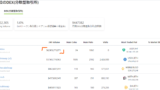
ウォレットが「ht」になっていれば完了です。
上のHTの部分をタッチします。その後、RECEIVEをタッチします。
こちらがheco chain 上のウォレットアドレスです。
上のアドレスにhbtcから送金します。
hbtcのアプリの方で、ホーム画面から「Balances」をタッチします。
中程の「Hide Small Balances」をタッチすると、持っていない通貨が消えるので見やすいです。
HTの部分をタッチしましょう。
「HT」の画面です。「Withdraw」をタッチします。
初回は、セキュリティ強化が求められます。2段階認証です。
まずは、「TradePassword」を設定します。「Settings」をタッチ
トレード用のパスワードを新しく設定し、2箇所に入力します。
「Getcode」をタッチして、設定したメールアドレスに届いた6桁の数字を入力し、Confirmボタンをタッチします。
Tradeパスワードが「Modify」となりました。
次に、2段階認証です。最低限、SMSかGAが必要です。
ここではGoogleのAuthenticcatorの方を使用します。電話番号使いたくないし!
Unboundとなっているところをタッチします。
インストール済みの方は、そのまま進んでGAkeyをコピーしてください。
キーをコピーしてNext Stepをタッチします。
Google Authenticatorをインストールしていない場合はインストールします。
今回はセットアップキーを使用します。
アカウント名は任意に変更できます。
下の「キー」欄に、先ほどhbtcでコピーしたキーをはりつけて「追加」してください。
2段階認証ができました。
数字のあたりをタッチするとコピーされます。
また、右の減っていく丸はこの数字の有効期限で、時間切れになると新しい数字に変わります。
見た時点であまり時間がなかった場合は、次の数字に変わるのを待ってコピーした方がやりやすいです。
hbtcのアプリに戻ります。やや、またかという感じですが
Getcodeでメールに認証番号を飛ばして記載します。60秒制限がありますが、切れたらやり直しできるので落ち着いてやれます。
下のGoogle Authentication Codeには、GAアプリからコピーした数字をペーストして
Submitしましょう。
ちょっと時間制限がきついですが…うまくいけば、GAがBound表記になります。
Withdrawが選択できるようになりました。
ようやくwithdraw
ようやくWithdrawできます。
この画面、初期は「Chain Name」がERC20となっていますが、
必ず「HECO」をタッチしてHECOにしてください。青くなっている方が選択状態です。
Token Pocketアプリの入金アドレスを入力します。(やや記憶も薄れた頃かもしれませんが、htを押して、下の「入金」を押して、コピーできます)
量はお好みで入力してください。また、不慣れな方は必ず、少額でちゃんとうまくいくことを確認してから本命の量を送るようにしてください!!ここでミスるとなくなります。。
先ほど設定したTradePasswordの入力と、GAアプリからの数字6桁を貼り付けます。(※GAアプリを開いて有効なものを取り直してください)。
さらにメール認証です。厳重で安心だけどめんどくせええ
これでようやくウォレットに出金できました。
着金までしばし待ちます。5分以内くらい?
ようやくHECOの世界へ…
ここからようやくHECOの世界へ…
作業はMetamaskからとなります。
メニューからブラウザを選択します。
URLを入力します。
https://mdex.com
そのままキーボードの開くでアクセスします。
初回はコネクトするか聞かれますので、良いと思ったらコネクトしましょう。
Mdexに接続しました。
Mdexに接続されました。中国語でわかりにくいので、
右上のEnglishを選択します。
見やすくなりました。
ペアで預ける通貨をhtからスワップする
現在、ウォレットにはhtしか入っていません。
ので、htから、流動性を提供する通貨ペアを交換します。
例では、hbtc/mdxペアを手に入れます。
流動性を与えるためには、hbtcとmdxは同量必要です。
そのため、例では約5hxあるところ、2htをhbtcに、2htをmdxに、残りはガス代としてとっておくことにします。
⭐︎メタマスクで作業するとき大事なのですが、ガス代を必ずEditしてください!なぜかえらい高いガス代を選択する時があります。hecoは手数料が安いのであまり痛手ではありませんが、BSCだと700円クラス→編集で50円クラスになったりも。かなりでかいです。
⭐︎メタマスクで手数料を編集するには、こちらの記事を参照してください(中程に・・・)
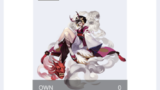
Swapをタップ。コネクトしていいかのウィンドウは、続ける場合はコネクトします。
変換元の通貨はht、変換先の通貨はhbtcとします。
ht側の量に2と入力します(hbtc側はそれに合わせて入力されます)
Swapします。
ガス代は安かったので特に編集しませんでした。
パスワードを入力します。
スワップ完了です。
同様にして、mdxをht2分スワップします。
これで通貨の準備ができました。
流動性を提供する
画面がちょっとわかりづらいです。
Traing、のあたりをタッチします。
字が被ってしまって見づらいのですが(Metamaskも同じような感じで見えました)、
矢印の先の「pool」をタッチします。
「Add Liquidity」をタッチします。
上下にHBTCとMDXを選択し、どちらかのMAXを押します。
(値段が上下しておりどちらかがみたせない場合は、もう片方のMAXを押せば足りるようにできます)
そのまま下にスクロールすると、
「Approve HBTC」「Approve MDX」があります。
両方タッチして承認してください。パスワードを求められます。
両方承認したら、Supplyが押せるようになります。
ここでもパスワードを求められます。
これで流動性の提供が完了しました。
LPを預ける
次に、流動性の提供で得られたLPを預けて、Miningを始めます。
ちょくちょく入る承認は続ける場合はOKとしてください。
HOME画面から、「Liquidity Mining」をタッチします。
今回はHBTC/MDXペアなので、右の物をセレクトします。
Connect Walletをタッチして開きます。
MetamaskをタッチしてConnectをタッチします。(Token Pocketはここがうまくいかなかった・・・)
ApproveHBTC/MDXをタッチしてから、「+」でLPを預けてください。
これで作業は完了です。報酬画面が育つのを楽しみにしましょう!
疲れた!

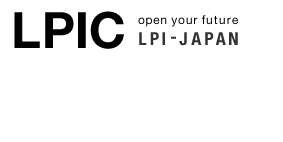


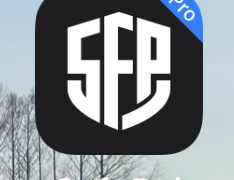
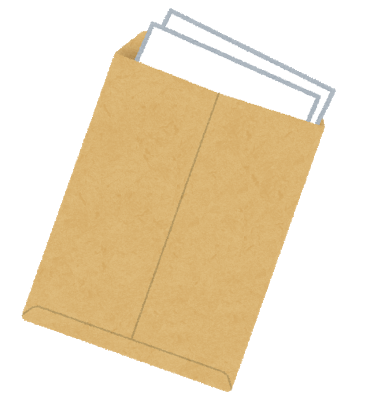
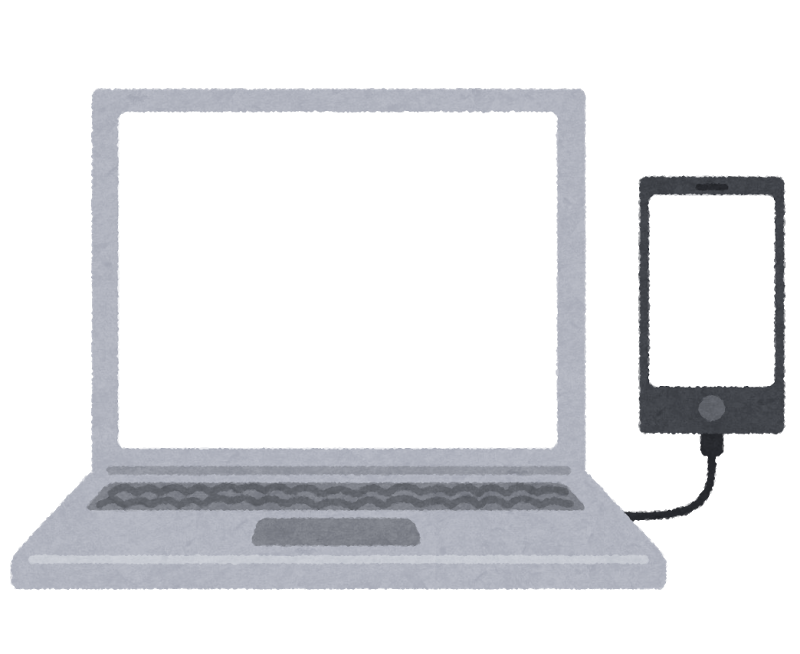
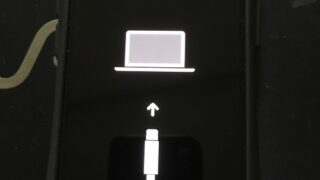

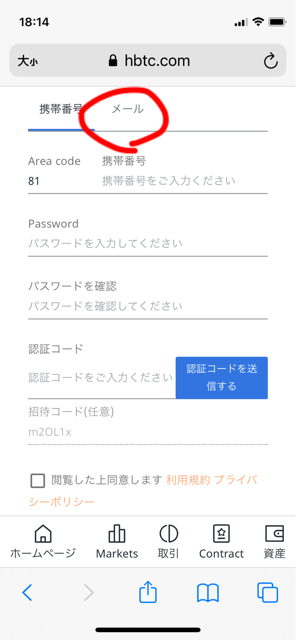

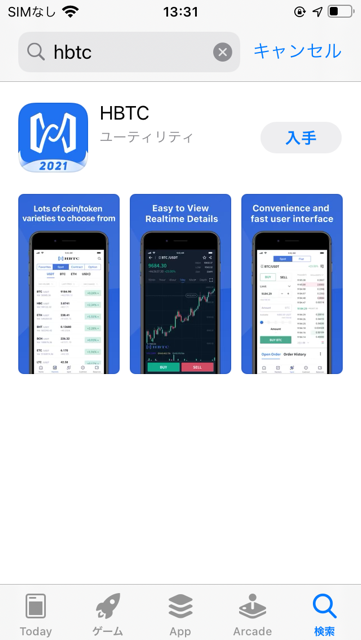
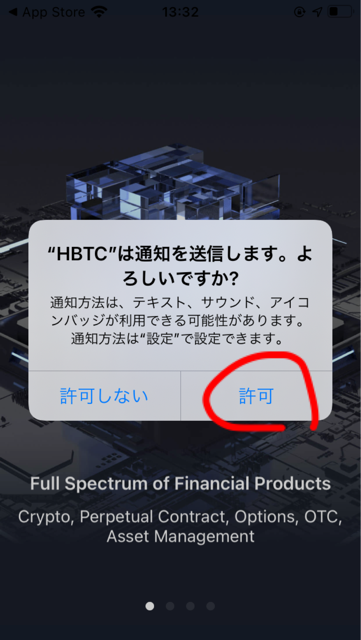

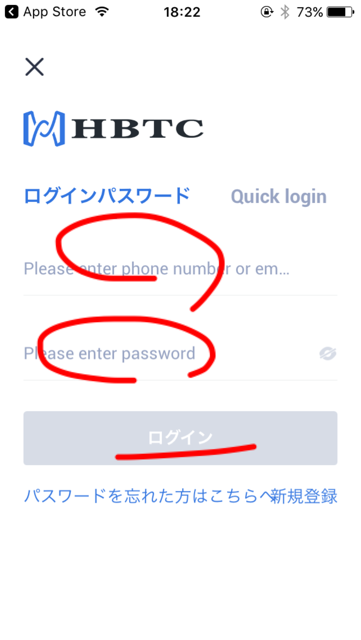
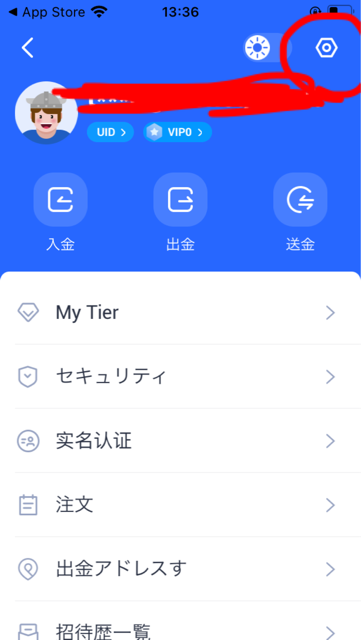
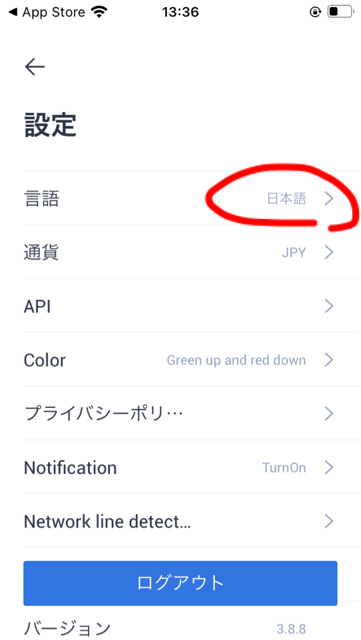
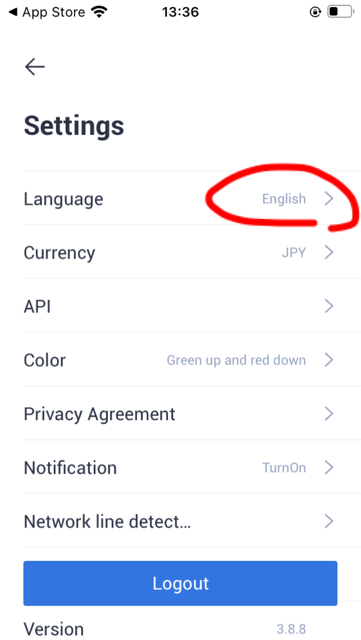

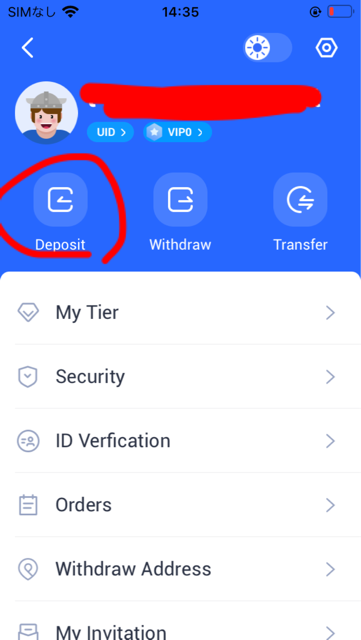
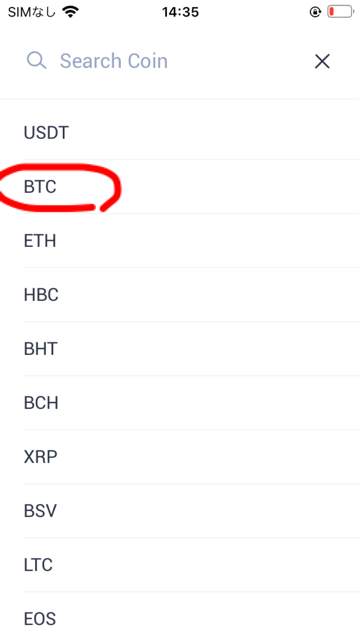
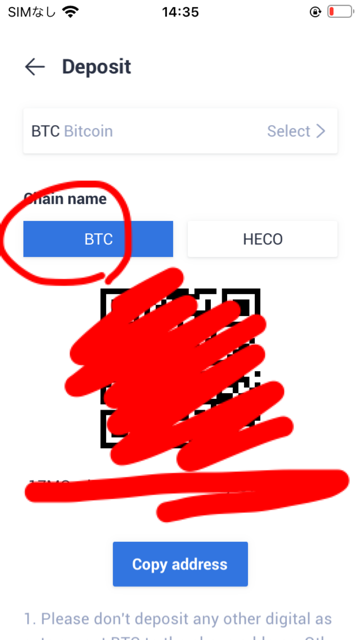

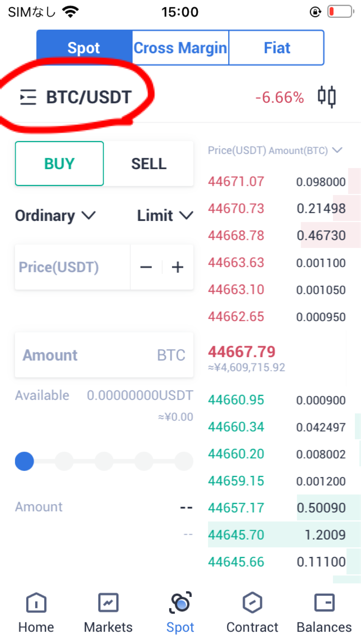
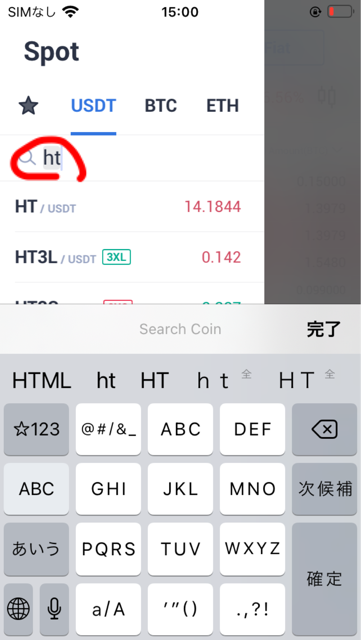
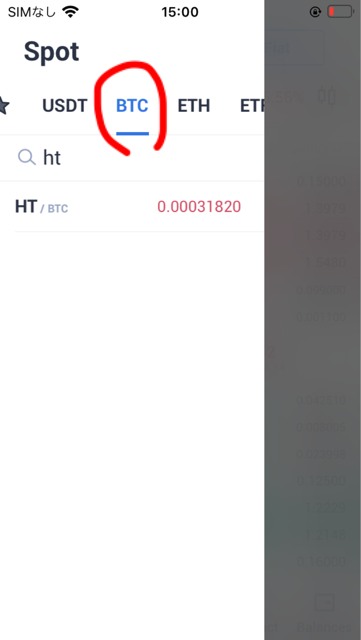
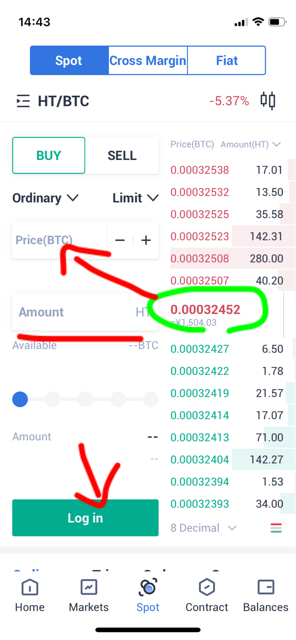
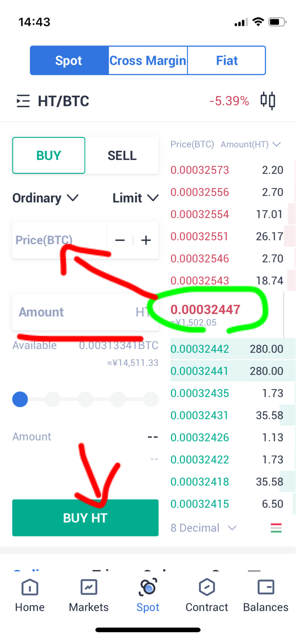
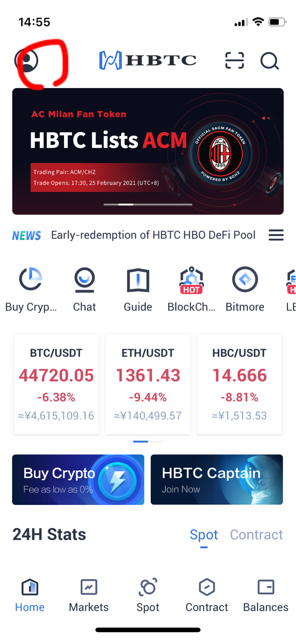
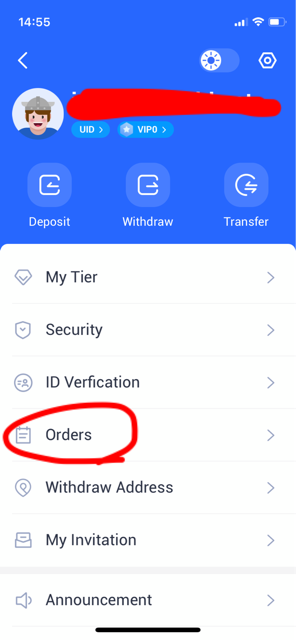
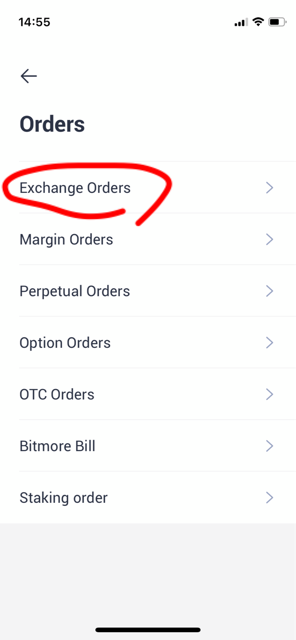
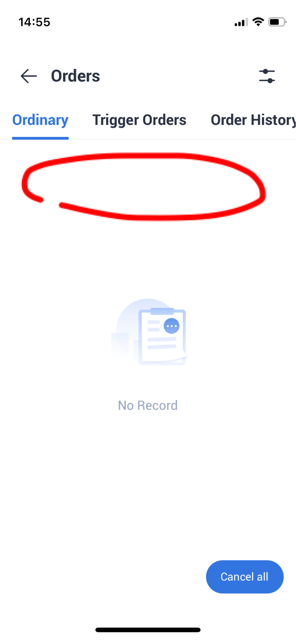
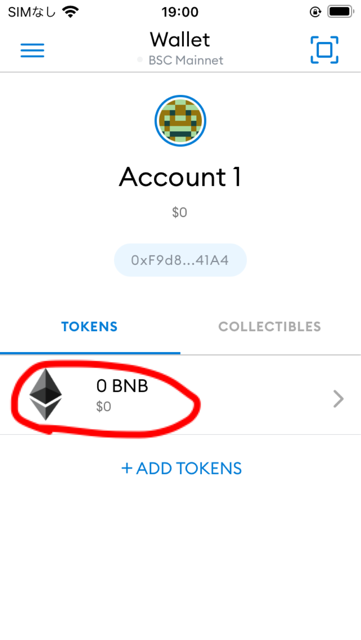
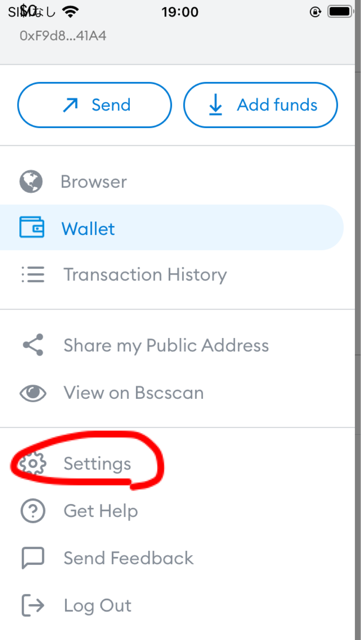

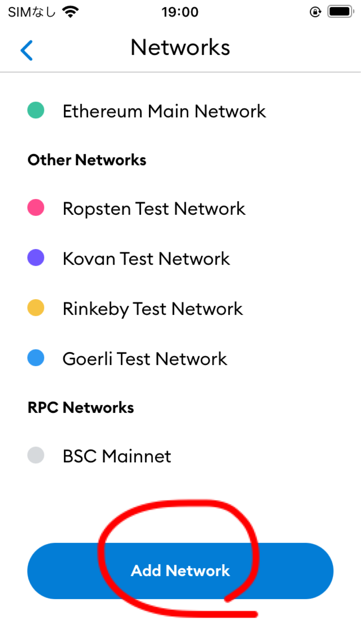

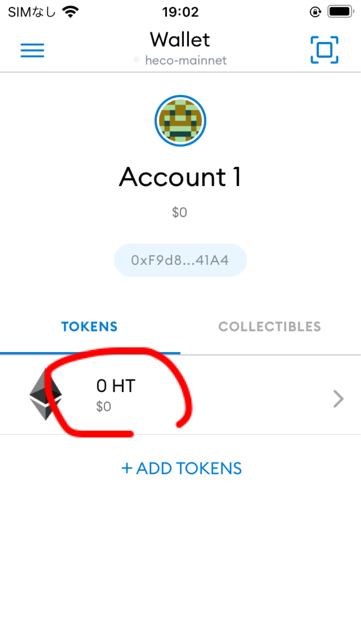
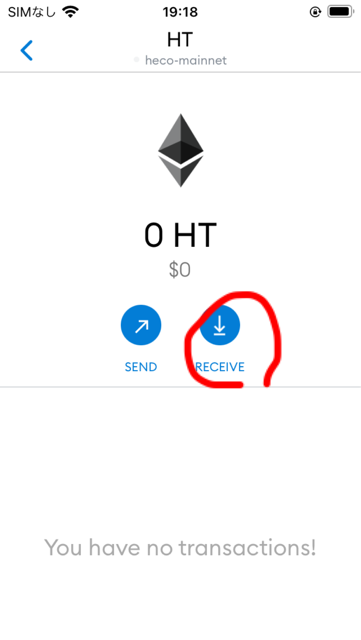
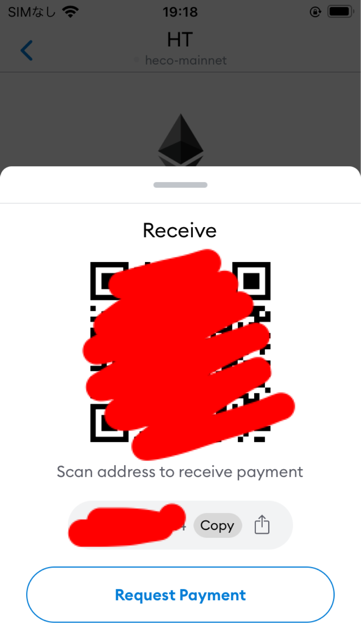
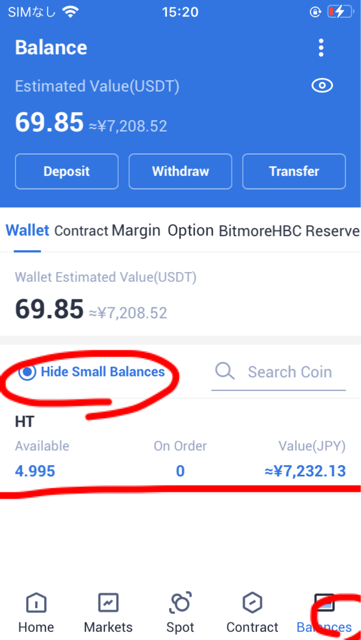
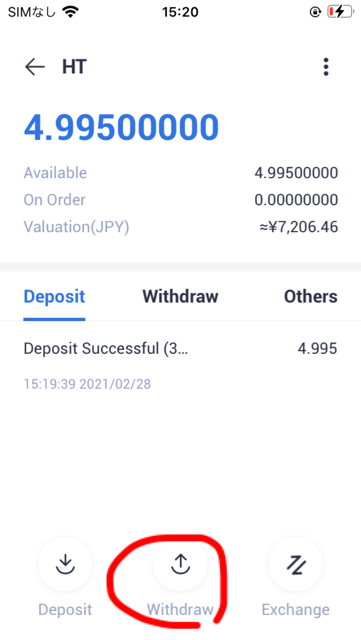
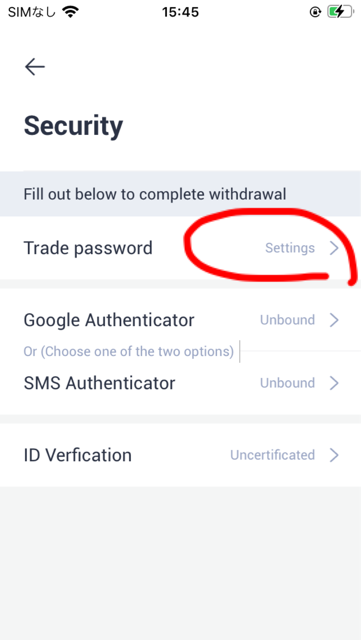

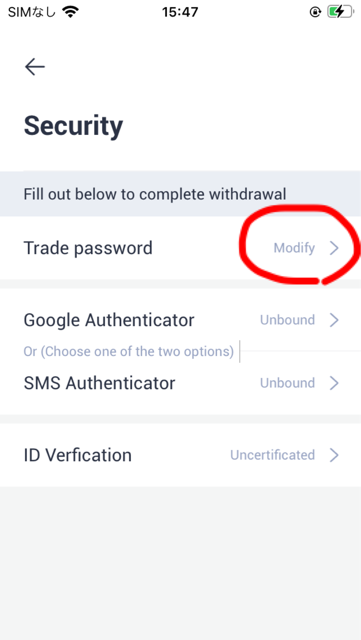
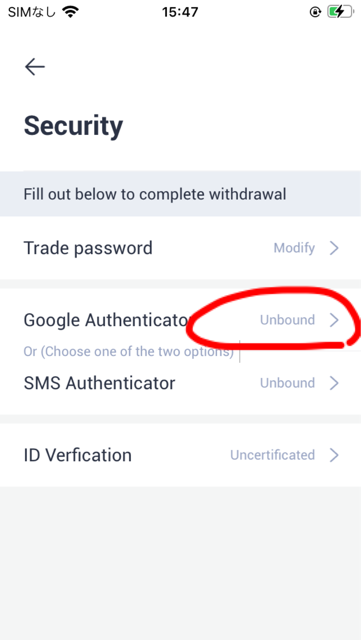
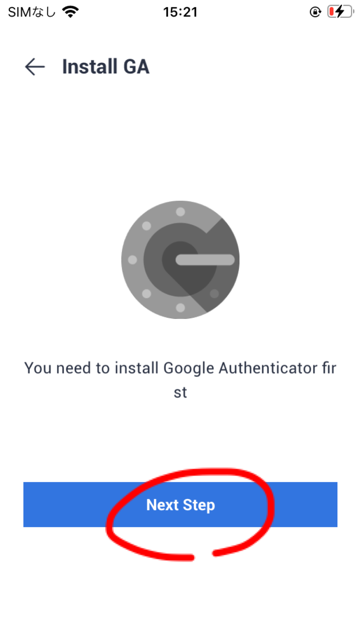
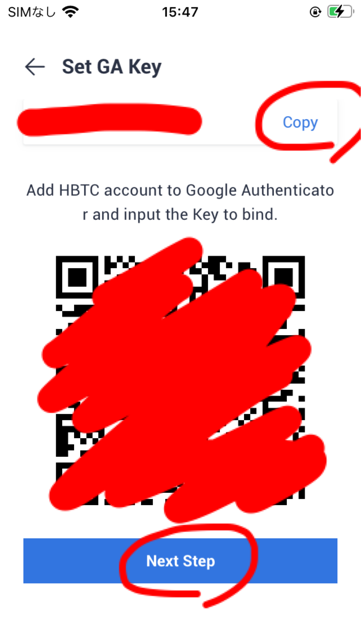
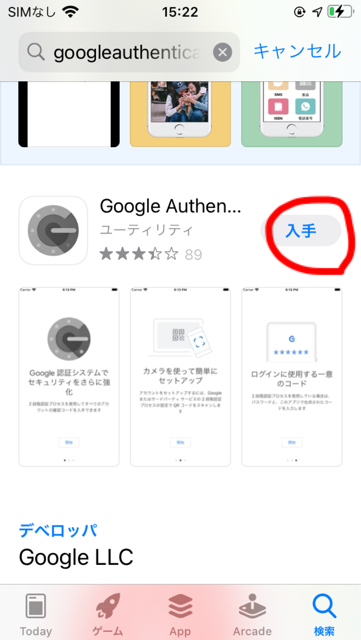

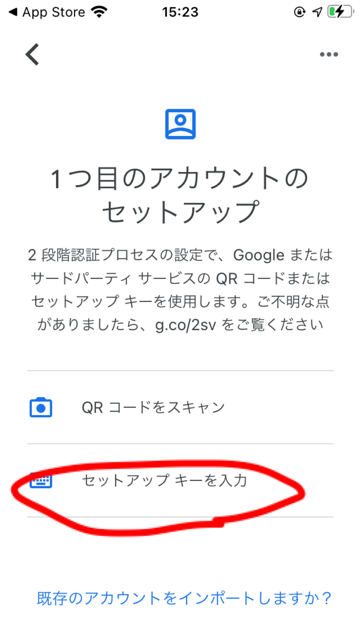

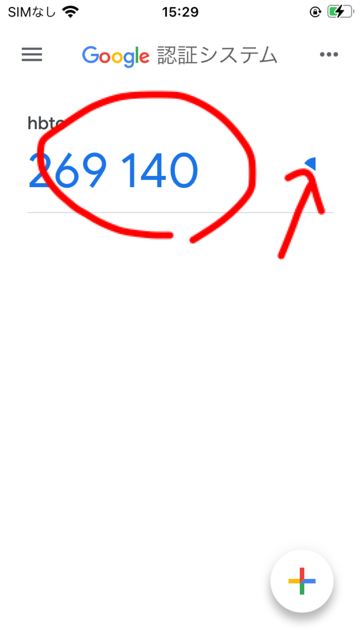

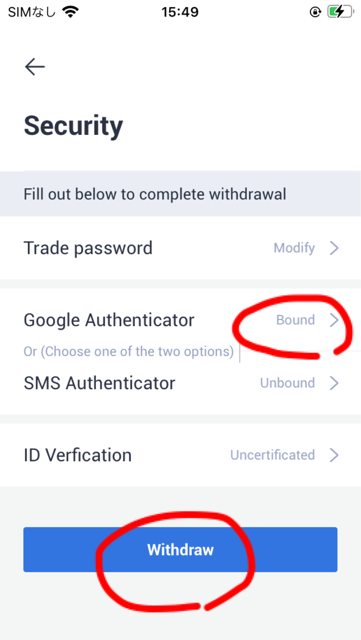
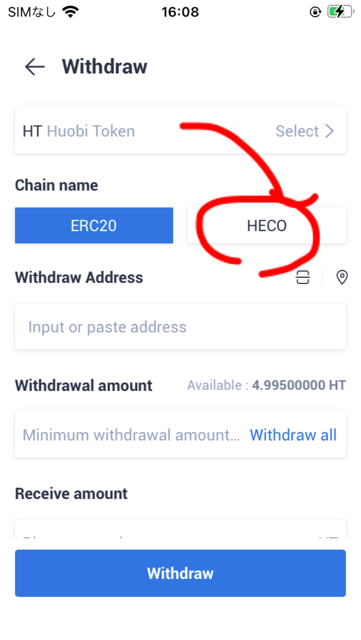
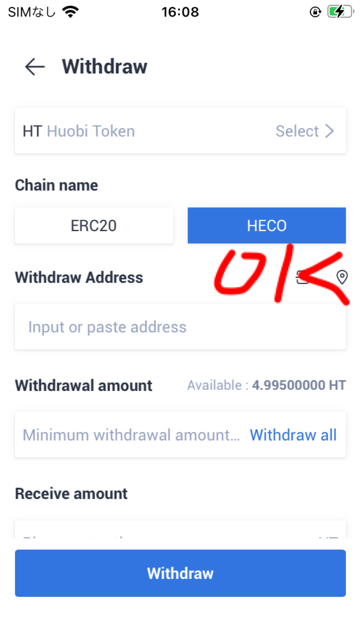
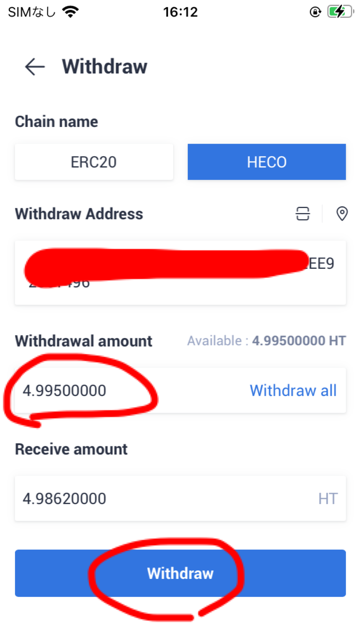
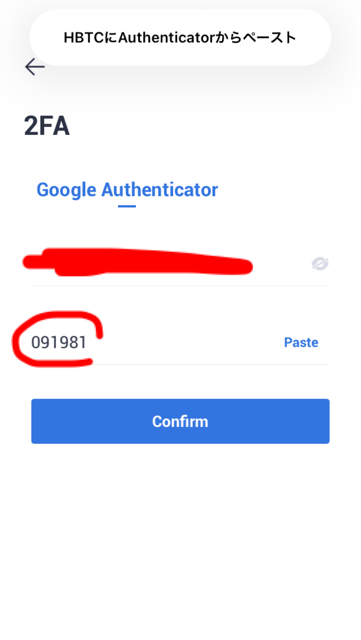
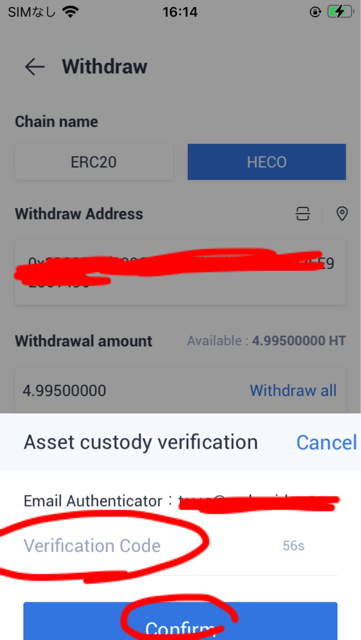
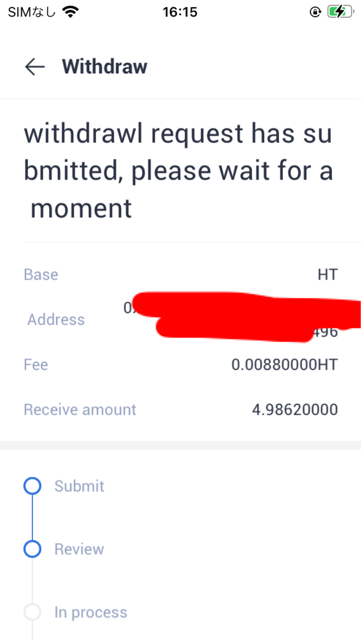
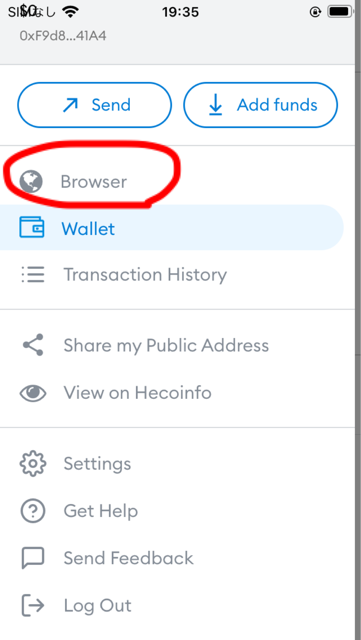
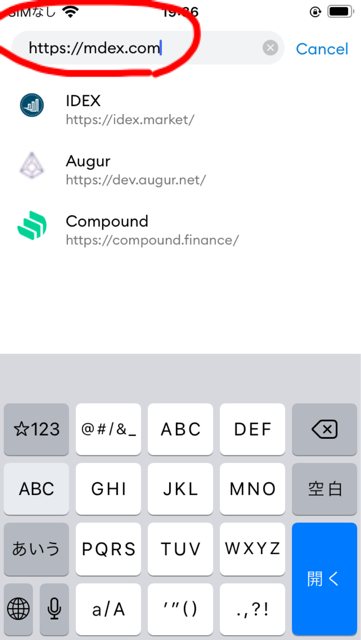
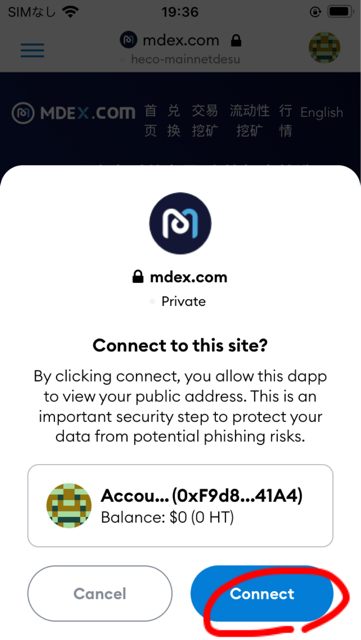
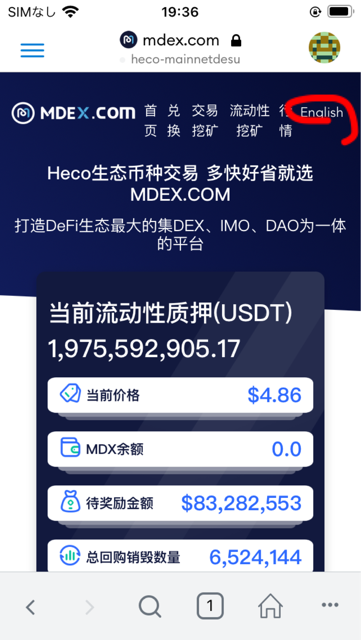

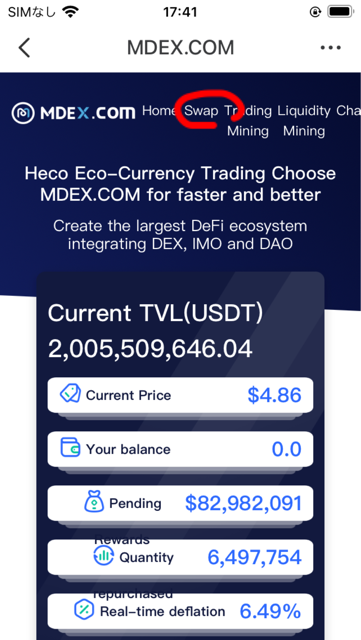
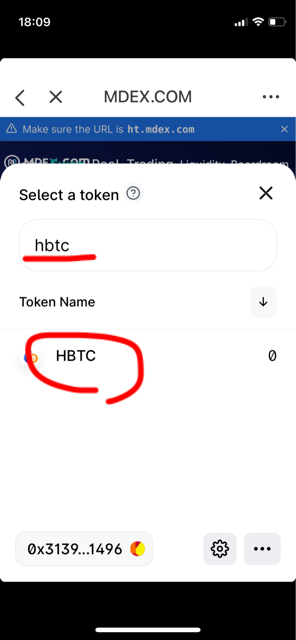
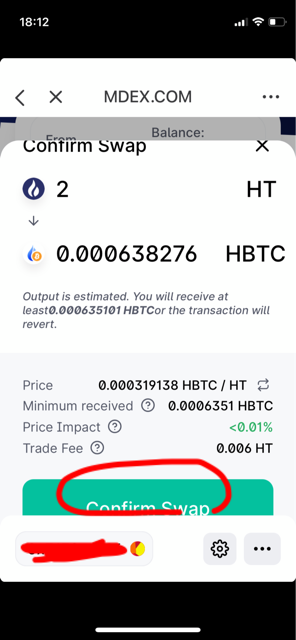
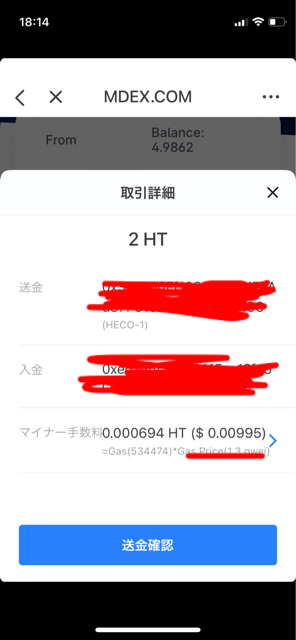
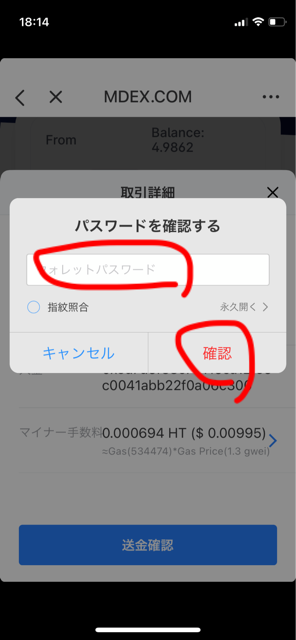
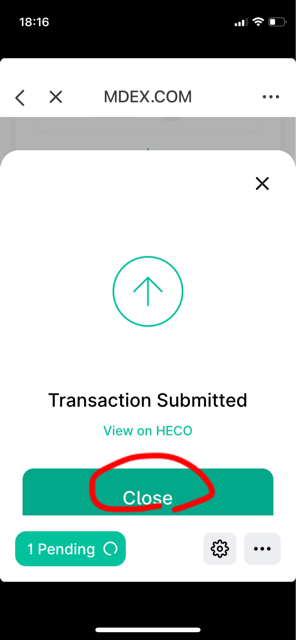
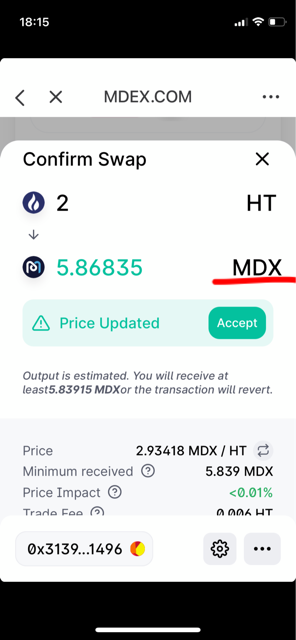

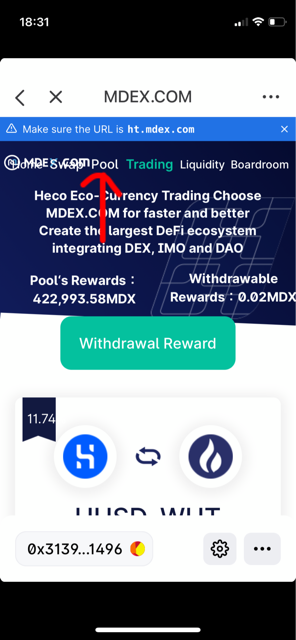
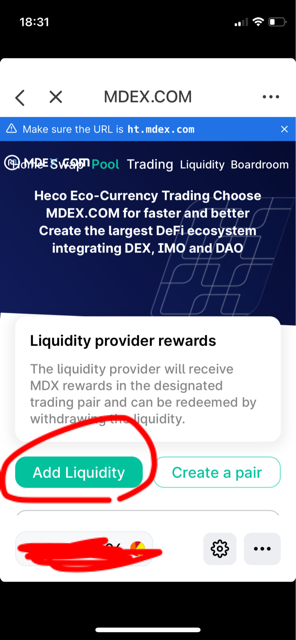
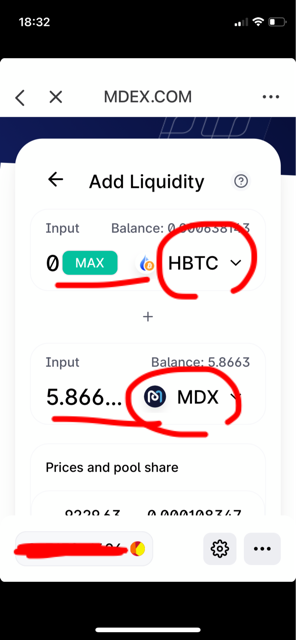

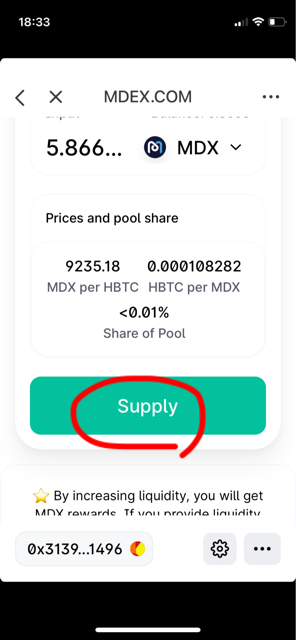
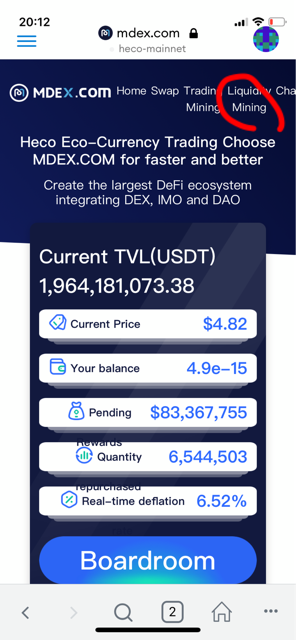
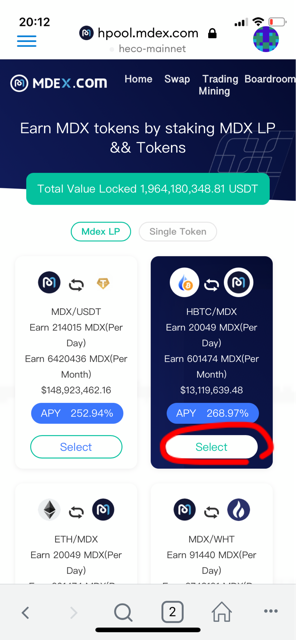
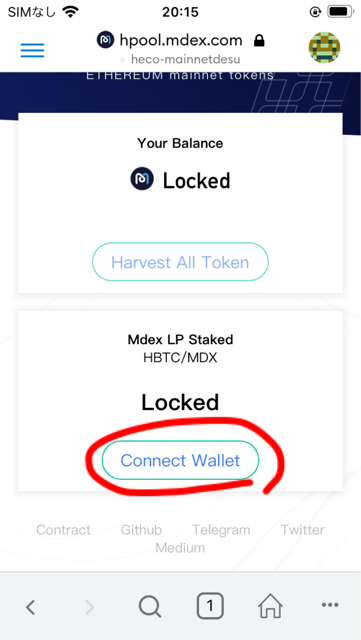
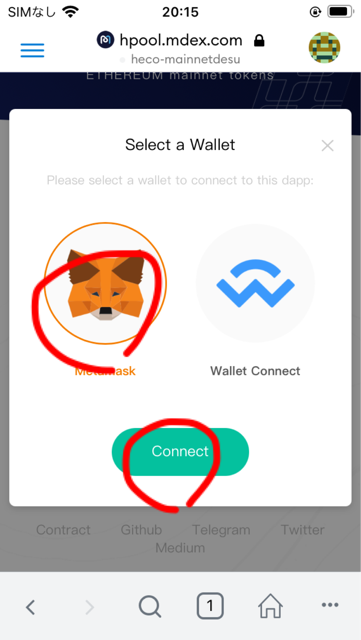
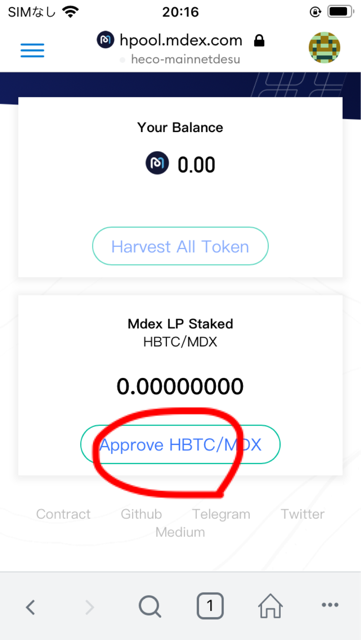

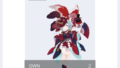
コメント